スタディサプリのテキストを印刷することはできる?PDFファイルをダウンロードして印刷する方法や用紙のサイズなど
スタディサプリのテキストはすべて無料で印刷可能です。
スタディサプリではすべての動画に、オリジナルテキストが付いています。
各動画の画面で、「テキストをダウンロード」というボタンがあり、クリックするとPDFファイルをダウンロードすることができます。
ダウンロードしたテキストは、自宅のプリンタやコンビニの複合機で印刷可能です。
自宅のプリンタならパソコンやスマホからWiFi経由で印刷できますし、コンビニの複合機ならPDFファイルのデータをUSB/SDカードに入れれば印刷することができます!

↓↓スタディサプリを最安値で申込みできるのはこちら↓↓
- 大学受験講座:http://studysapuri.jp/university
- 高校講座:http://studysapuri.jp/high
- 中学講座:http://studysapuri.jp/junior
- 小学講座:http://studysapuri.jp/elementary
- ENGLISH(TOEICコース):http://eigosapuri.jp
- ENGLISH(日常英会話コース):http://eigosapuri.jp
*上記サイトは、お得なキャンペーンコードも使えます!
ただ、スタディサプリのテキストは1冊100ページほどあります。
コンビニで印刷するとなると、20円×100ページ=2,000円の費用がかかります。
自宅のプリンタでもインク代/紙代を考えると、1枚14.3円(インク代12.8円+紙代1.5円の場合)×100ページ=1,430円の費用がかかります。
一方、スタディサプリでは、テキスト代は1冊1,200円で販売しています。
つまり、全ページ印刷することを考えると、スタディサプリのテキストは購入した方が安く済むということになります。
ということで、印刷の余計な手間を省くためにも、スタディサプリは利用する講座のテキストを購入してしまうのがオススメです!
- スタディサプリの初月の利用料金が日割りかどうかを知りたい方
- スタディサプリの無料体験期間が終了した後の課金開始タイミングが知りたい方
- 退会時の利用料金が日割りになるかを知りたい方
Contents
スタディサプリのテキストを印刷する方法
スタディサプリは動画の講義に一つずつテキストが付いています。
そして、テキストは無料でダウンロードできて、ダウンロードしたテキストは自宅のプリンタなどで印刷することができます!
- 自宅でパソコン経由で印刷
- 自宅でスマホ経由で印刷
- コンビニで印刷
という3つの印刷方法についてそれぞれ見ていきます。
自宅でパソコン経由で印刷

スタディサプリのテキストはパソコン経由で印刷が一番簡単です。
講義動画に「テキストをダウンロード」という紫色のボタンが付いています。
このボタンを押すと、PDFファイルをダウンロードすることができます。
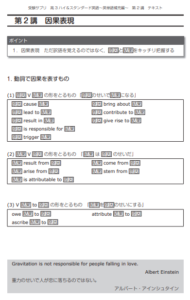
ダウンロードしたPDFは上記のような感じです。
あとは、PDFファイルをパソコンから印刷ボタンを押せば、自宅のプリンタで紙にPDFファイルをプリントすることができます。
自宅でスマホ経由で印刷

スマホ経由で印刷する場合も手順は同じです。
動画のリストを押すと、「テキストをダウンロード」というボタンが現れるので、押して、テキストをダウンロードします。

そして、スマホの右上にある「縦○○○」のボタンを押すと、プリントメニューが現れるので、プリンタのボタンを押すと印刷が可能です。
パソコンもそうですが、スマホもプリンタとのWiFi接続ができていないと、印刷ができないので、先にプリンタとスマホの設定を終わらせる必要があります。
プリンタの設定については、プリンタの説明書を見て設定してください。
コンビニで印刷する方法
自宅にプリンタがない場合は、コンビニの複合機で、スタディサプリのテキストを印刷することも可能です。
コンビニで印刷する場合は、まずパソコンでPDFファイルを開いて、USBやSDカードにPDFファイルを移します。
そして、USBやSDカードを持ってコンビニに行き、コンビニの複合機に、USBやSDカードを挿して、複合機からPDFファイルを印刷します。
用紙サイズはA4サイズ
スタディサプリのテキストは1ページ分がA4サイズになっています。
なので、自宅のプリンタで印刷しても、1ページごとキレイに印刷できます。
コンビニで印刷する際も、A4サイズに紙に印刷するようにしましょう。
- スタディサプリのテキストは自宅ならパソコン/スマホから、プリンタ経由で印刷できる
- 自宅にプリンタがない場合は、コンビニの複合機で印刷可能。その場合は、ダウンロードデータをUSBやSDカードに移して持っていく必要がある
スタディサプリのテキストは購入必要?
スタディサプリのテキストは購入必要かということを悩まれている方が結構いらっしゃいます。
たしかに、スタディサプリはPDFファイルが無料で使えるので、わざわざテキストを購入するのはもったいないと思われるかもしれません。
ただ、結論的には、スタディサプリのテキストは購入してしまう方がオススメです。
購入がオススメ
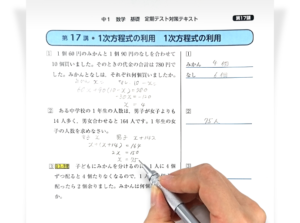
スタディサプリのテキストは購入する方がオススメです。
テキストのダウンロードのメリットは、
- 無料でダウンロード可能
- 必要なページだけ選んで印刷できる
テキストの購入のメリットは、
- いちいち印刷する手間が不要
- 先が見渡せるから、次の学習に取り組みやすい
となっており、それぞれ一長一短があります。
ただ、金額面で比較すると、
- 家庭用プリンターで印刷した場合:1,430円相当
※1枚14.3円(インク代12.8円+紙代1.5円の場合)×100ページ(1冊あたりの平均ページ数) - コンビニのプリントを使った場合:2,000円相当
※1枚20円×100ページ(1冊あたりの平均ページ数) - テキストの購入:1,200円
となって、実はご家庭で印刷した場合よりお得になります。
また、動画講義を見ただけだと、時間がたつとすぐに忘れます。
映像を見て学んだことをテキストに書き込むことで、記憶が定着するということで、書くメリットは結構馬鹿にできません。
ということで、パソコン画面だけで勉強するよりも、紙ベースで勉強した方が学習効果が高いです。
そして、金銭的にも時間的にも、スタディサプリのテキストは、利用する動画講義については、購入してしまう方がオススメです。
4分割印刷で節約する方法も
ただ、スタディサプリの講義は1000種類以上あり、全部のテキストを購入するのはちょっと無理です。
ということで、科目によっては、4分割印刷を利用して、テキスト代を浮かせるという方法もあります。
4分割印刷であれば、100ページでも、25ページで済むので、テキスト1冊当たり、380円=1枚14.3円((インク代12.8円+紙代1.5円の場合)×25ページ(1冊あたりの平均ページ数)となります。
ちょっと文字が細かくなってしまいますが、逆に情報が凝縮されて使いやすい面もあります。
- スタディサプリのテキストは購入する方がオススメ
- 全ページテキストを印刷するよりも、購入した方が安く済む
- どうしてもテキストを印刷したい場合は4分割印刷にして、節約する方法もある
まとめ
1 スタディサプリのテキストを印刷する方法
スタディサプリのテキストは自宅ならパソコン/スマホから、プリンタ経由で印刷できます。
自宅にプリンタがない場合は、コンビニの複合機で印刷可能。その場合は、ダウンロードデータをUSBやSDカードに移して持っていく必要があります。
2 スタディサプリのテキストは購入必要?
スタディサプリのテキストは購入する方がオススメです。
全ページテキストを印刷するよりも、購入した方が安く済みます。
どうしてもテキストを印刷したい場合は4分割印刷にして、節約する方法もあります。
スタディサプリのテキストを印刷する方法は、
- 講義動画画面を開く
↓ - テキストをダウンロードのボタンを押す
↓ - PDFで開き、自宅のプリンタで印刷する
という3ステップです。
自宅にプリンタがない場合は、PDFファイルをUSBやSDカードに入れて、USB/SDカードをコンビニの複合機に挿して、コンビニで印刷ということも可能です。
PDFを自宅で印刷する分には、無料で済みます。
ただ、200ページ近くあるテキストを1枚1枚印刷するのは、やはり手間がかかりますし、インク代を考えると実際は無料ではないです。
というわけで、スタディサプリは、基本的にはテキストは1,200円/冊で購入して利用するのがオススメです。
見ただけで学習したつもりになっても、時間がたつとすぐに忘れます。
動画で学んだことをテキストに書き込むことで、記憶も定着します。
手間を省く意味でも、利用する講座のテキストは購入して、学習効率を高めましょう!
↓↓スタディサプリを最安値で申込みできるのはこちら↓↓
- 大学受験講座:http://studysapuri.jp/university
- 高校講座:http://studysapuri.jp/high
- 中学講座:http://studysapuri.jp/junior
- 小学講座:http://studysapuri.jp/elementary
- ENGLISH(TOEICコース):http://eigosapuri.jp
- ENGLISH(日常英会話コース):http://eigosapuri.jp
*上記サイトは、お得なキャンペーンコードも使えます!

コメント
この記事へのコメントはありません。
コメントする